* Тази публикация е част от Животът на iPhoneБюлетин Съвет на деня. Регистрирай се. *
Не само можете да търсите хора в приложението Photos, с iOS 10 и по-нови версии можете също да търсите обекти. Искате ли да видите всички сладки снимки на кучета, които имате? Можете да търсите снимки на кучета и да ги намерите. Може би търсите тази снимка на вашата коледна елха от миналата година - търсете дървета. Приложението Photos на iPhone става все по-добро и по-добро в способността да разпознава какво има в снимка, което ви улеснява да намерите точно снимката, която търсите. Освен това последните актуализации на iOS ни дадоха възможност да добавяне на надписи към снимките в приложението Снимки, което прави търсенето още по-вероятно да даде точни резултати. Функцията за търсене обаче работи дори без надписи и е доста впечатляваща. Ето как да търсите обекти в приложението Photos на вашето устройство Apple.
Свързани: Как да добавяте надписи към снимки на iPhone в iOS 14
Как да търсите обекти в приложението Снимки
Търсенето на обекти или нечовешки същества (като коне, котки и кучета) стана много по-лесно, когато iOS 14 се появи, но вече беше много подобрено, започвайки с iOS 10. Ето как да използвате функцията за търсене в приложението Снимки, за да търсите обекти във вашата фотобиблиотека:
- Отвори Приложение за снимки.
- Докоснете върху Раздел Търсене, което е представено от иконата на лупа долу вдясно.
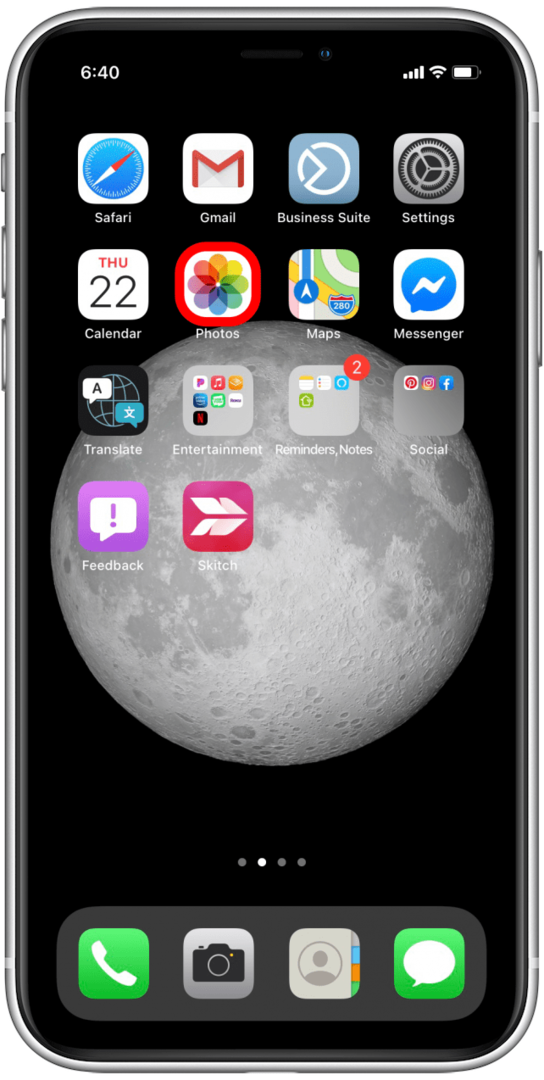
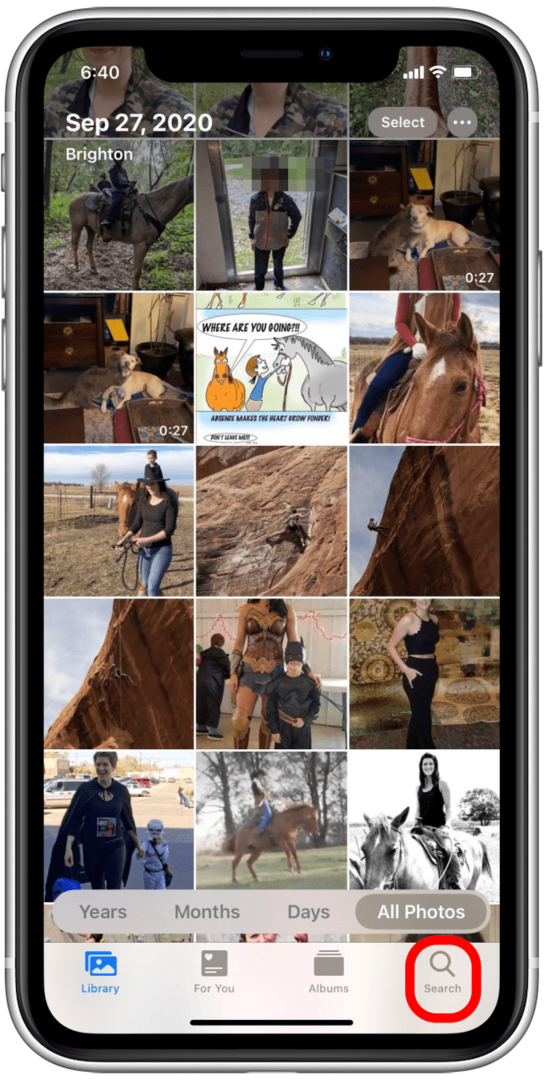
- Докоснете в Лента за търсене.
- Въведете дума за търсене, като "кон" или "шапка".
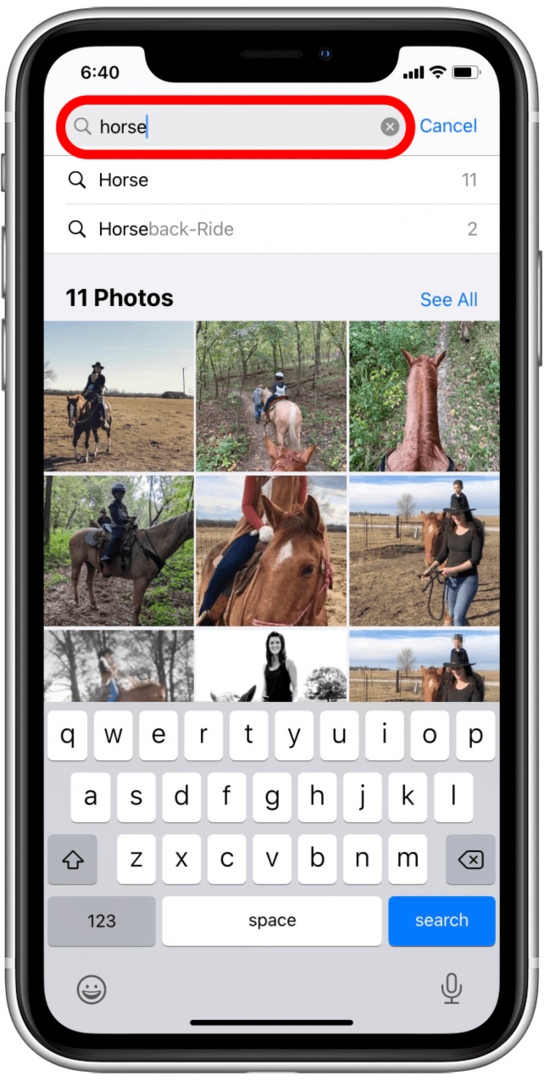
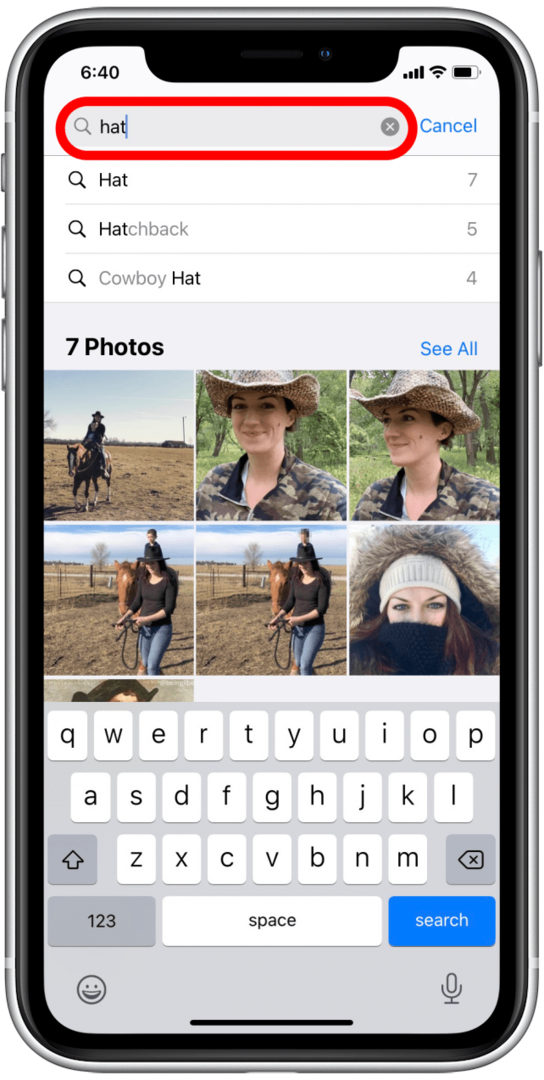
Ще видите, че търсенето в приложението Снимки връща някои изненадващо точни резултати! Дори смята качулката ми за шапка, което е доказателство за това колко интелигентна е тази функция за търсене. Изпробвайте го със собствените си думи за търсене!
Кредит на най-голямото изображение: GongTo / Shutterstock.com